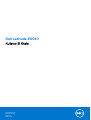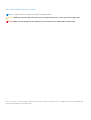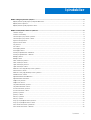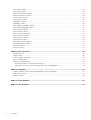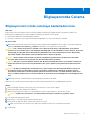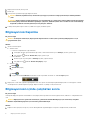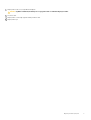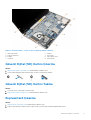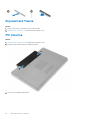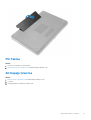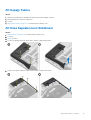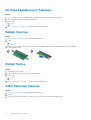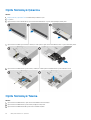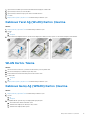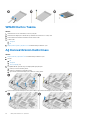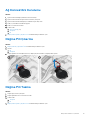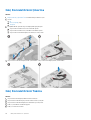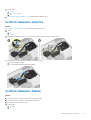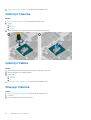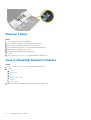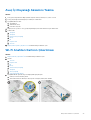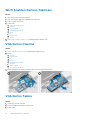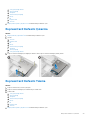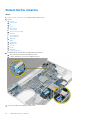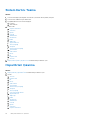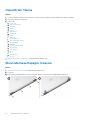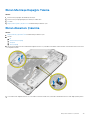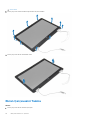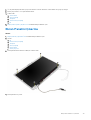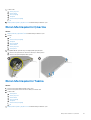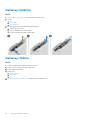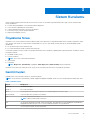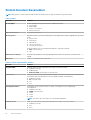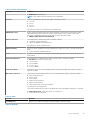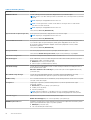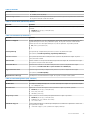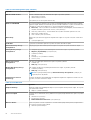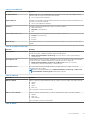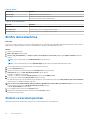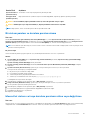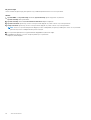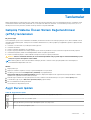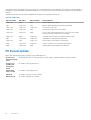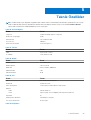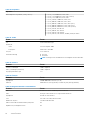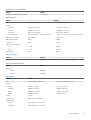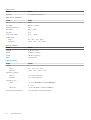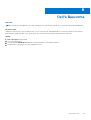Dell Latitude E6540
Kullanıcı El Kitabı
Resmi Model: P29F
Resmi Tip: P29F001
Nisan 2021
Revizyon A03

Notlar, dikkat edilecek noktalar ve uyarılar
NOT: NOT, bilgisayarınızı daha iyi kullanmanızı sağlayan önemli bilgileri anlatır.
DİKKAT: DİKKAT, donanımda olabilecek hasarları ya da veri kaybını belirtir ve bu sorunun nasıl önleneceğini anlatır.
UYARI: UYARI, meydana gelebilecek olası maddi hasar, kişisel yaralanma veya ölüm tehlikesi anlamına gelir.
© 2013 - 2021 Dell Inc. veya yan kuruluşları. Tüm hakları saklıdır. Dell, EMC ve diğer ticari markalar, Dell Inc. veya bağlı kuruluşlarının ticari markalarıdır. Diğer
ticari markalar ilgili sahiplerinin ticari markaları olabilir.

Bölüm 1: Bilgisayarınızda Çalışma..................................................................................................... 5
Bilgisayarınızın içinde çalışmaya başlamadan önce............................................................................................................ 5
Bilgisayarınızı Kapatma..........................................................................................................................................................6
Bilgisayarınızın içinde çalıştıktan sonra................................................................................................................................ 6
Bölüm 2: Bileşenleri takma ve çıkarma.............................................................................................. 8
Önerilen araçlar...................................................................................................................................................................... 8
Sisteme Genel Bakış.............................................................................................................................................................. 8
Güvenli Dijital (SD) Kartını Çıkarma..................................................................................................................................... 9
Güvenli Dijital (SD) Kartını Takma........................................................................................................................................9
ExpressCard Çıkarma............................................................................................................................................................9
ExpressCard Takma.............................................................................................................................................................10
Pili Çıkarma............................................................................................................................................................................10
Pili Takma............................................................................................................................................................................... 11
Alt Kapağı Çıkarma ...............................................................................................................................................................11
Alt Kapağı Takma..................................................................................................................................................................13
Alt Köşe Kapaklarınının Sökülmesi...................................................................................................................................... 13
Alt Köşe Kapaklarınının Takılması........................................................................................................................................14
Belleği Çıkarma..................................................................................................................................................................... 14
Belleği Takma........................................................................................................................................................................14
Sabit Sürücüyü Çıkarma...................................................................................................................................................... 14
Sabit Sürücüyü Takma.........................................................................................................................................................15
Optik Sürücüyü Çıkarma......................................................................................................................................................16
Optik Sürücüyü Takma........................................................................................................................................................ 16
Kablosuz Yerel Ağ (WLAN) Kartını Çıkarma......................................................................................................................17
WLAN Kartını Takma............................................................................................................................................................17
Kablosuz Geniş Ağ (WWAN) Kartını Çıkarma...................................................................................................................17
WWAN Kartını Takma..........................................................................................................................................................18
Ağ Konnektörünün Kaldırılması........................................................................................................................................... 18
Ağ Konnektörü Kurulumu.................................................................................................................................................... 19
Düğme Pili Çıkarma.............................................................................................................................................................. 19
Düğme Pili Takma.................................................................................................................................................................19
Güç Konnektörünü Çıkarma...............................................................................................................................................20
Güç Konnektörünü Takma..................................................................................................................................................20
Isı Emici Aksamını Çıkarma.................................................................................................................................................. 21
Isı Emici Aksamını Takma.....................................................................................................................................................21
İşlemciyi Çıkarma..................................................................................................................................................................22
İşlemciyi Takma....................................................................................................................................................................22
Klavyeyi Çıkarma..................................................................................................................................................................22
Klavyeyi Takma.................................................................................................................................................................... 24
Avuç İçi Dayanağı Aksamını Çıkarma.................................................................................................................................24
Avuç İçi Dayanağı Aksamını Takma....................................................................................................................................27
Wi-Fi Anahtarı Kartının Çıkarılması.....................................................................................................................................27
Wi-Fi Anahtarı Kartının Takılması....................................................................................................................................... 28
İçindekiler
İçindekiler 3

VGA Kartını Çıkarma............................................................................................................................................................28
VGA Kartını Takma.............................................................................................................................................................. 28
ExpressCard Kafesini Çıkarma...........................................................................................................................................29
ExpressCard Kafesini Takma..............................................................................................................................................29
Sistem Kartını Çıkarma........................................................................................................................................................30
Sistem Kartını Takma.......................................................................................................................................................... 32
Hoparlörleri Çıkarma............................................................................................................................................................32
Hoparlörleri Takma.............................................................................................................................................................. 34
Ekran Menteşe Kapağını Çıkarma......................................................................................................................................34
Ekran Menteşe Kapağını Takma........................................................................................................................................ 35
Ekran Aksamını Çıkarma..................................................................................................................................................... 35
Ekran Aksamını Takma........................................................................................................................................................ 37
Ekran Çerçevesini Çıkarma.................................................................................................................................................37
Ekran Çerçevesini Takma................................................................................................................................................... 38
Ekran Panelini Çıkarma........................................................................................................................................................39
Ekran Panelini Takma..........................................................................................................................................................40
Ekran Menteşelerini Çıkarma.............................................................................................................................................. 41
Ekran Menteşelerini Takma.................................................................................................................................................41
Kamerayı Çıkarma................................................................................................................................................................42
Kamerayı Takma.................................................................................................................................................................. 42
Bölüm 3: Sistem Kurulumu............................................................................................................. 43
Önyükleme Sırası..................................................................................................................................................................43
Gezinti tuşları........................................................................................................................................................................43
Sistem Kurulum Seçenekleri...............................................................................................................................................44
BIOS'u Güncelleştirme .......................................................................................................................................................50
Sistem ve kurulum parolası.................................................................................................................................................50
Bir sistem parolası ve kurulum parolası atama............................................................................................................ 51
Mevcut bir sistem ve/veya kurulum parolasını silme veya değiştirme.....................................................................51
Bölüm 4: Tanılamalar..................................................................................................................... 53
Gelişmiş Yükleme Öncesi Sistem Değerlendirmesi (ePSA) tanılamaları........................................................................53
Aygıt Durum Işıkları..............................................................................................................................................................53
Pil Durum Işıkları...................................................................................................................................................................54
Bölüm 5: Teknik Özellikler..............................................................................................................55
Bölüm 6: Dell'e Başvurma.............................................................................................................. 59
4
İçindekiler

Bilgisayarınızda Çalışma
Bilgisayarınızın içinde çalışmaya başlamadan önce
Önkosullar
Bilgisayarınızı potansiyel hasardan korumak ve kişisel güvenliğinizi sağlamak için aşağıdaki güvenlik yönergelerini uygulayın. Aksi
belirtilmedikçe, bu belgedeki her prosedür aşağıdaki koşulların geçerli olduğunu varsaymaktadır:
● Bilgisayarınızla birlikte gelen güvenlik bilgilerini okudunuz.
● Çıkarma prosedürü ters sırayla uygulanarak bir bileşen değiştirilebilir veya (ayrıca satın alınmışsa) takılabilir.
Bu görev ile ilgili
NOT: Bilgisayarınızın içinde çalışmadan önce bilgisayarınızla gönderilen güvenlik bilgilerini okuyun. Diğer en iyi güvenlik uygulamaları
bilgileri için www.dell.com/regulatory_compliance adresindeki Yasal Uygunluk Ana Sayfası'na bakın.
DİKKAT: Pek çok tamir işlemi yalnızca sertifikalı servis teknisyeni tarafından gerçekleştirilmelidir. Sorun giderme
işlemlerini ve basit tamirleri sadece ürün belgenizde belirtildiği gibi veya destek ekibinin çevrimiçi olarak ya da telefonla
belirttiği gibi gerçekleştirmelisiniz. Dell tarafından yetkilendirilmemiş servisten kaynaklanan zararlar, Dell garantisi
kapsamında değildir. Ürünle birlikte gelen güvenlik talimatlarını okuyun ve uygulayın.
DİKKAT: Elektrostatik boşalımı önlemek için, bir bilek topraklama kayışı kullanarak ya da bilgisayarın arkasındaki
konnektör gibi boyanmamış metal yüzeylere sık sık dokunarak kendinizi topraklayın.
DİKKAT: Bileşenlere ve kartlara dikkatle muamele edin. Bir kartın üzerindeki bileşenlere veya kontaklara dokunmayın.
Kartları kenarlarından veya metal montaj braketinden tutun. İşlemci gibi bileşenleri pimlerinden değil kenarlarından
tutun.
DİKKAT: Bir kabloyu çıkardığınızda, konnektörünü veya çekme tırnağını çekin. Bazı kablolarda kilitleme tırnağı olan
konnektörler bulunur; bu tür bir kabloyu çıkarıyorsanız kabloyu çıkarmadan önce kilitlemek tırnaklarına bastırın.
Konnektörleri ayırdığınzda, konnektör pimlerinin eğilmesini önlemek için bunları eşit şekilde hizalanmış halde tutun.
Ayrıca, bir kabloyu bağlamadan önce her iki konnektörün de doğru biçimde yönlendirildiğinden ve hizalandığından emin
olun.
NOT: Bilgisayarınızın ve belirli bileşenlerin rengi bu belgede gösterilenden farklı olabilir.
Bilgisayara zarar vermekten kaçınmak için, bilgisayarın içinde çalışmaya başlamadan önce aşağıdaki adımları uygulayın.
Adimlar
1. Bilgisayar kapağının çizilmesini önlemek için, çalışma yüzeyinin düz ve temiz olmasını sağlayın.
2. Bilgisayarınızı kapatın (bkz. Bilgisayarınızı Kapatma).
3. Bilgisayar isteğe bağlı Ortam Tabanı veya Pil Dilimi gibi bir yerleştirme aygıtına bağlıysa (yerleştirilmişse) çıkartın.
DİKKAT: Ağ kablosunu çıkarmak için, önce kabloyu bilgisayarınızdan ve ardından ağ aygıtından çıkarın.
4. Tüm ağ kablolarını bilgisayardan çıkarın.
5. Bilgisayarınızı ve tüm bağlı aygıtları elektrik prizlerinden çıkarın.
6. Ekranı kapatın ve bilgisayarı düz bir çalışma zemini üzerine ters çevirin.
NOT: Sistem kartının zarar görmemesi için, bilgisayara müdahale etmeden önce ana pili çıkarmanız gerekir.
7. Ana pili çıkarın.
1
Bilgisayarınızda Çalışma 5

8. Bilgisayarın üst kısmını yukarı çevirin.
9. Ekranı açın.
10. Sistem kartını topraklamak için güç düğmesine basın.
DİKKAT: Elektrik çarpmalarına karşı korunmak için, kapağı açmadan önce bilgisayarınızın fişini elektrik prizinden
çekin.
DİKKAT: Bilgisayarınızın içindeki herhangi bir şeye dokunmadan önce, bilgisayarın arkasındaki metal gibi boyanmamış
metal bir yüzeye dokunarak kendinizi topraklayın. Çalışırken, dahili bileşenlere zarar verebilecek olan statik elektriği
dağıtmak için düzenli olarak boyanmamış metal yüzeylere dokunun.
11. Takılmış herhangi bir ExpressCard'ı veya Akıllı Kartı uygun yuvalardan çıkarın.
Bilgisayarınızı Kapatma
Bu görev ile ilgili
DİKKAT: Veri kaybını önlemek için, bilgisayarınızı kapatmadan önce tüm açık dosyaları kaydedip kapatın ve açık
programlardan çıkın.
Adimlar
1. İşletim sistemini kapatın:
● Windows 8'de:
○ Dokunma özelliği etkin bir aygıt kullanarak:
a. Parmağınızı ekranın sağ kenarından doğru sürtün, Tılsımlar menüsünü açın ve Settings (Ayarlar) öğesini seçin.
b. Güç simgesini ardından Shut down (Kapat) öğesini seçin
○ Fare kullanarak:
a. Ekranın sağ üst köşesine gidin ve Settings (Ayarlar) öğesine tıklayın.
b. Güç düğmesine ardından Shut down (Kapat)'ı seçin
● Windows 7'de:
a. Başlat
.
b. Shut Down (Kapat)
veya
a. Başlat
.
b. Aşağıda gösterildiği gibi Başlat menüsünün sağ alt köşesindeki oku tıklatın ve ardından Kapat öğesini
tıklatın.
2. Bilgisayarın ve tüm takılı aygıtların kapandığından emin olun. İşletim sisteminizi kapattığınızda bilgisayarınız ve takılı aygıtlar otomatik
olarak kapanmazsa, bunları kapatmak için güç düğmesine basın ve yaklaşık 4 saniye basılı tutun.
Bilgisayarınızın içinde çalıştıktan sonra
Bu görev ile ilgili
Herhangi bir değiştirme işlemini tamamladıktan sonra, bilgisayarınızı açmadan önce harici aygıtları, kartları, kabloları vs. taktığınızdan emin
olun.
DİKKAT:
Bilgisayarın zarar görmesini önlemek için, yalnız bu modeldeki Dell bilgisayar için tasarlanmış olan pilleri
kullanın. Başka Dell bilgisayarlar için tasarlanmış pilleri kullanmayın.
Adimlar
1. Bağlantı noktası eşleyicisi, ince pil veya ortam tabanı gibi harici aygıtları bağlayın ve ExpressCard gibi kartları yeniden takın.
6
Bilgisayarınızda Çalışma

2. Bilgisayarınıza telefon veya ağ kablolarını bağlayın.
DİKKAT: Ağ kablosu takmak için kabloyu önce ağ aygıtına takın ve ardından bilgisayara takın.
3. Pili yerine takın.
4. Bilgisayarınızı ve tüm bağlı aygıtları elektrik prizlerine takın.
5. Bilgisayarınızı açın.
Bilgisayarınızda Çalışma 7

Bileşenleri takma ve çıkarma
Bu bölümde bileşenlerin bilgisayarınızdan çıkarılmasına veya takılmasına dair ayrıntılı bilgi yer almaktadır.
Önerilen araçlar
Bu belgedeki yordamlar için aşağıdaki araçlar gerekebilir:
● Küçük düz uçlu tornavida
● Phillips tornavida
● Küçük plastik çizici
Sisteme Genel Bakış
Rakam 1. Arkadan Görünüm — Arka Kapak Çıkarılmış
1.
ısı emici aksamı 2. sabit sürücü
3. bellek 4. SD kartı yuvası
5. ExpressCard yuvası 6. optik sürücü
7. düğme pil 8. alt köşe kapağı (sol)
9. WWAN kartı 10. WLAN kartı
11. yerleştirme bağlantı noktası 12. pil yuvası
13. alt köşe kapağı (sağ)
2
8 Bileşenleri takma ve çıkarma

Rakam 2. Üstten Görünüm — Klavye ve Avuç içi Dayanağı Aksamı çıkarılmış
1.
WiFi anahtar kartı 2. hoparlör
3. ExpressCard kafesi 4. sistem kartı
5. hoparlör 6. sabit sürücü yuvası
7. VGA kartı 8. ekran aksamı
Güvenli Dijital (SD) Kartını Çıkarma
Adimlar
1. Bilgisayarınızın İçinde Çalışmadan Önce bölümündeki prosedürlere uyun
2. SD karta bastırıp bilgisayardan serbest bırakın. SD kartı yuvasının dışına kaydırın.
Güvenli Dijital (SD) Kartını Takma
Adimlar
1. SD kartını yerine oturana dek yuvasına kaydırın.
2. Bilgisayarınızın İçinde Çalıştıktan Sonra bölümündeki prosedürlere uyun
ExpressCard Çıkarma
Adimlar
1. Bilgisayarınızda Çalışmadan Önce bölümündeki prosedürlere uyun.
2. ExpressCard'a bastırıp yerinden kurtarın. ExpressCard'ı yuvasının dışına kaydırarak bilgisayardan çıkarın.
Bileşenleri
takma ve çıkarma 9

ExpressCard Takma
Adimlar
1. ExpressCard'ı yerine oturana dek yuvasına doğru kaydırın.
2. Bilgisayarınızda Çalıştıktan Sonra bölümündeki prosedürlere uyun.
Pili Çıkarma
Adimlar
1. Bilgisayarınızda Çalışmadan Önce bölümündeki prosedürlere uyun.
2. Pili çıkarmak için serbest bırakma mandallarını kaydırın.
3. Pili ters çevirerek bilgisayardan çıkarın.
10
Bileşenleri takma ve çıkarma

Pili Takma
Adimlar
1. Pili yerine oturana dek yuvasına kaydırın.
2. Bilgisayarınızın İçinde Çalıştıktan Sonra bölümündeki prosedürlere uyun.
Alt Kapağı Çıkarma
Adimlar
1. Bilgisayarınızda Çalışmadan Önce bölümündeki prosedürlere uyun.
2. Pili çıkarın
3. Alt kapağı bilgisayara sabitleyen vidaları sökün.
Bileşenleri
takma ve çıkarma 11

4. Alt kapağı kaldırın ve bilgisayardan çıkarın.
12
Bileşenleri takma ve çıkarma

Alt Kapağı Takma
Adimlar
1. Bilgisayar üzerinde bulunan vida dilekleriyle hizalamak için taban kapağını yerleştirin.
2. Alt kapağı bilgisayara sabitleyen vidaları sıkın.
3. Pili takın.
4. Bilgisayarınızın İçinde Çalıştıktan Sonra bölümündeki prosedürlere uyun.
Alt Köşe Kapaklarınının Sökülmesi
Adimlar
1. Bilgisayarınızda Çalışmadan Önce bölümündeki prosedürlere uyun.
2. Pili çıkarın.
3. Alt kapağı çıkarın.
4. Sol alt köşe kapağını sabitleyen vidaları çıkarın, kaldırın ve bilgisayardan çıkarın.
5. Sağ alt köşe kapağını sabitleyen vidaları çıkarın, kaldırın ve bilgisayardan çıkarın.
Bileşenleri
takma ve çıkarma 13

Alt Köşe Kapaklarınının Takılması
Adimlar
1. Sol ve sağ alt köşe kapaklarını, bilgisayardaki vida delikleri ile aynı hizada olacak şekilde yerleştirin.
2. Alt köşe kapaklarını bilgisayara sabitleyen vidaları sıkın.
3. Şunları takın:
a. alt kapak
b. pil
4. Bilgisayarınızın İçinde Çalıştıktan Sonra bölümündeki prosedürlere uyun.
Belleği Çıkarma
Adimlar
1. Bilgisayarınızda Çalışmadan Önce bölümündeki prosedürlere uyun.
2. Çıkarın:
a. pil
b. alt kapak
3. Sabitleme klipsini, bellek modülü yerinden fırlayana kadar modülden kaldırın ve bellek modülünü kaldırarak sistem kartındaki
konnektöründen çıkarın.
Belleği Takma
Adimlar
1. Belleği bellek yuvasına takın.
2. Bellek modülünü sistem kartına sabitleyen klipslere bastırın.
3. Şunları takın:
a. alt kapak
b. pil
4. Bilgisayarınızın İçinde Çalıştıktan Sonra bölümündeki prosedürlere uyun.
Sabit Sürücüyü Çıkarma
Adimlar
1. Bilgisayarınızda Çalışmadan Önce bölümündeki prosedürlere uyun.
2. Pili çıkarın.
3. Sabit sürücüyü bilgisayara sabitleyen vidaları sökün. Sabit sürücüyü kaydırarak bilgisayardan çıkarın.
14
Bileşenleri takma ve çıkarma

4. Sabit sürücü kutusunu sabit sürücüye sabitleyen vidayı sökün. Sabit sürücü kutusunu sabit sürücüden çıkarın.
5. Sabit sürücü yalıtımını esnetin. Sabit sürücü yalıtımını sabit sürücüden sıyırın.
Sabit Sürücüyü Takma
Adimlar
1. Sabit sürücü üzerinde bulunan sabit sürücü izolasyonunu takın.
2. Sabit sürücü kutusunu sabit sürücüye takın.
3. Sabit sürücü kutusunu sabit sürücüye tutturmak için vidaları sıkın.
4. Sabit sürücüyü bilgisayara kaydırın.
5. Sabit sürücüyü bilgisayara sabitleyen vidaları sıkın.
6. Pili takın.
7. Bilgisayarınızın İçinde Çalıştıktan Sonra bölümündeki prosedürlere uyun.
Bileşenleri
takma ve çıkarma 15

Optik Sürücüyü Çıkarma
Adimlar
1. Bilgisayarınızda Çalışmadan Önce bölümündeki prosedürlere uyun.
2. Pili çıkarın.
3. Optik sürücüyü serbest bırakmak için optik sürücü mandalına basın ve optik sürücüyü bilgisayardan çekin.
4.
Optik sürücü mandalını optik sürücüye sabitleyen vidayı çıkarın. Optik sürücü mandalını kaydırın ve optik sürücüden çıkarın.
5. Optik sürücü mandalı braketini optik sürücüye sabitleyen vidaları çıkarın. Mandal braketini optik sürücüden sökün.
Optik Sürücüyü Takma
Adimlar
1. Optik sürücü mandalı braketini, optik sürücü üzerindekikonumuna hizalayın.
2. Optik sürücü mandalı braketini optik sürücüye bağlayan vidayı sıkın.
3. Optik sürücü mandalı braketindeki optik sürücü mandalını kaydırın.
16
Bileşenleri takma ve çıkarma

4. Optik sürücü mandalını optik sürücü mandalı braketine bağlayan vidaları sıkın.
5. Optik sürücüyü sürücü yuvasına kaydırın.
6. Optik sürücüyü sabitlemek için optik sürücü mandalını bastırın.
7. Pili takın.
8. Bilgisayarınızın İçinde Çalıştıktan Sonra bölümündeki prosedürlere uyun.
Kablosuz Yerel Ağ (WLAN) Kartını Çıkarma
Adimlar
1. Bilgisayarınızda Çalışmadan Önce bölümündeki prosedürlere uyun.
2. Çıkarın:
a. pil
b. alt kapak
3. Anten kablolarının bağlantısını kesin, WLAN kartını bilgisayara sabitleyen vidayı çıkarın ve WLAN kartını bilgisayardan kaldırın.
WLAN Kartını Takma
Adimlar
1. WLAN kartını konnektörüne, yuvalarına 45 derecelik açı olacak şekilde takın.
2. WLAN kartını bilgisayara sabitlemek için vidayı sıkın.
3. Anten kablolarını WLAN kartındaki işaretli konektörlerine takın.
4. Şunları takın:
a. alt kapak
b. pil
5. Bilgisayarınızın İçinde Çalıştıktan Sonra bölümündeki prosedürlere uyun.
Kablosuz Geniş Ağ (WWAN) Kartını Çıkarma
Adimlar
1. Bilgisayarınızda Çalışmadan Önce bölümündeki prosedürlere uyun.
2. Çıkarın:
a. pil
b. alt kapak
3. Aşağıdaki adımları çizimde de gösterildiği şekilde gerçekleştirin:
a. Anten kablolarını WWAN kartından ayırın.
b. WWAN kartını bilgisayara sabitleyen vidayı sökün.
c. WWAN kartını bilgisayardan çıkarın.
Bileşenleri
takma ve çıkarma 17

WWAN Kartını Takma
Adimlar
1. WWAN kartını sistem kartındaki yuvasına yerleştirin.
2. WWAN kartını bilgisayara sabitlemek için WWAN kartına bastırın ve vidayı sıkın.
3. Anten kablolarını WWAN kartındaki konnektörlerine takın.
4. Şunları takın:
a. alt kapak
b. pil
5. Bilgisayarınızın İçinde Çalıştıktan Sonra bölümündeki prosedürlere uyun.
Ağ Konnektörünün Kaldırılması
Adimlar
1. Bilgisayarınızda Çalışmadan Önce bölümündeki prosedürlere uyun.
2. Çıkarın:
a. pil
b. alt kapak
c. alt köşe kapağı (sol)
3. Aşağıdaki adımları çizimde de gösterildiği şekilde gerçekleştirin:
a. Kabloyu sistem kartından çıkarın.
b. Kabloyu yönlendirme kanalından çıkarın.
c. Ağ konnektörü braketini bilgisayara sabitleyen vidayı çıkarın.
4. Ağ konnektörü braketini bilgisayardan yukarı kaldırın. Ağ konnektörünü bilgisayardan yukarı kaldırın.
18
Bileşenleri takma ve çıkarma

Ağ Konnektörü Kurulumu
Adimlar
1. Ağ konnektörünü bilgisayardaki konumuna hizalayın.
2. Ağ konnektörü braketini ağ konnektörü üzerine yerleştirin.
3. Ağ konnektörü braketini bilgisayara sabitlemek için vidayı sıkın.
4. Kabloyu yönlendirme kanalından geçirin.
5. Kabloyu sistem kartına takın.
6. Şunları takın:
a. alt köşe kapağı (sol)
b. alt kapak
c. pil
7. Bilgisayarınızın İçinde Çalıştıktan Sonra bölümündeki prosedürlere uyun.
Düğme Pili Çıkarma
Adimlar
1. Bilgisayarınızda Çalışmadan Önce bölümündeki prosedürlere uyun.
2. Çıkarın:
a. pil
b. alt kapak
3. Düğme pil kablosunun bağlantısını kesin, düğme pili yukarı kaldırın ve bilgisayardan çıkarın.
Düğme Pili Takma
Adimlar
1. Düğme pili yuvasına yerleştirin.
2. Düğme pilin kablosunu sistem kartına takın.
3. Şunları takın:
a. alt kapak
b. pil
4. Bilgisayarınızın İçinde Çalıştıktan Sonra bölümündeki prosedürlere uyun.
Bileşenleri
takma ve çıkarma 19

Güç Konnektörünü Çıkarma
Adimlar
1. Bilgisayarınızda Çalışmadan Önce bölümündeki prosedürlere uyun.
2. Çıkarın:
a. pil
b. alt köşe kapağı (sağ)
c. alt kapak
3. Aşağıdaki adımları çizimde de gösterildiği şekilde gerçekleştirin:
a. Güç konnektörü kablosunu sistem kartından çıkarın.
b. Güç konnektörü kablosunu yönlendirme kanalından çıkarın.
c. Güç konnektörü braketini bilgisayara sabitleyen vidayı sökün.
4. Güç konnektörü braketini bilgisayardan yukarı kaldırın. Güç konnektörünü bilgisayardan yukarı kaldırın.
Güç Konnektörünü Takma
Adimlar
1. Güç konnektörünü bilgisayardaki konumuna hizalayın.
2. Güç konnektörü braketini güç konnektörünün üzerine yerleştirin.
3. Güç konnektörü braketini bilgisayara sabitlemek için vidayı sıkın.
4. Kabloyu yönlendirme kanalından geçirin.
5. Kabloyu sistem kartına takın.
20
Bileşenleri takma ve çıkarma
Sayfa yükleniyor...
Sayfa yükleniyor...
Sayfa yükleniyor...
Sayfa yükleniyor...
Sayfa yükleniyor...
Sayfa yükleniyor...
Sayfa yükleniyor...
Sayfa yükleniyor...
Sayfa yükleniyor...
Sayfa yükleniyor...
Sayfa yükleniyor...
Sayfa yükleniyor...
Sayfa yükleniyor...
Sayfa yükleniyor...
Sayfa yükleniyor...
Sayfa yükleniyor...
Sayfa yükleniyor...
Sayfa yükleniyor...
Sayfa yükleniyor...
Sayfa yükleniyor...
Sayfa yükleniyor...
Sayfa yükleniyor...
Sayfa yükleniyor...
Sayfa yükleniyor...
Sayfa yükleniyor...
Sayfa yükleniyor...
Sayfa yükleniyor...
Sayfa yükleniyor...
Sayfa yükleniyor...
Sayfa yükleniyor...
Sayfa yükleniyor...
Sayfa yükleniyor...
Sayfa yükleniyor...
Sayfa yükleniyor...
Sayfa yükleniyor...
Sayfa yükleniyor...
Sayfa yükleniyor...
Sayfa yükleniyor...
Sayfa yükleniyor...
-
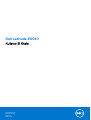 1
1
-
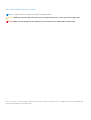 2
2
-
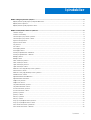 3
3
-
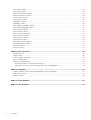 4
4
-
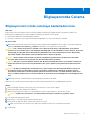 5
5
-
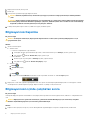 6
6
-
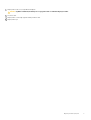 7
7
-
 8
8
-
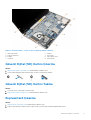 9
9
-
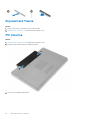 10
10
-
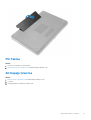 11
11
-
 12
12
-
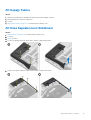 13
13
-
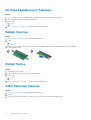 14
14
-
 15
15
-
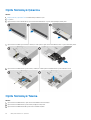 16
16
-
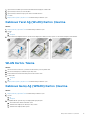 17
17
-
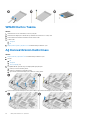 18
18
-
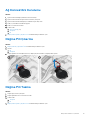 19
19
-
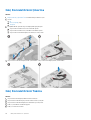 20
20
-
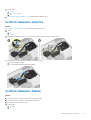 21
21
-
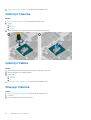 22
22
-
 23
23
-
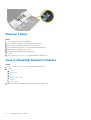 24
24
-
 25
25
-
 26
26
-
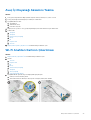 27
27
-
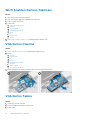 28
28
-
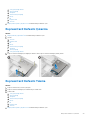 29
29
-
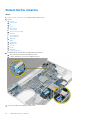 30
30
-
 31
31
-
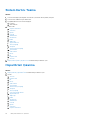 32
32
-
 33
33
-
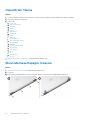 34
34
-
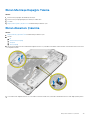 35
35
-
 36
36
-
 37
37
-
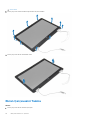 38
38
-
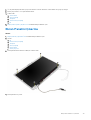 39
39
-
 40
40
-
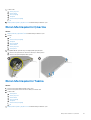 41
41
-
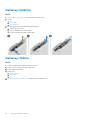 42
42
-
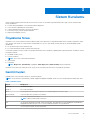 43
43
-
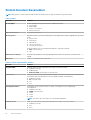 44
44
-
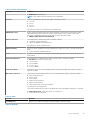 45
45
-
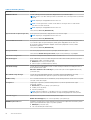 46
46
-
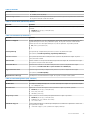 47
47
-
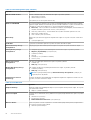 48
48
-
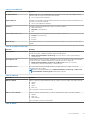 49
49
-
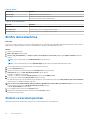 50
50
-
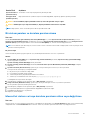 51
51
-
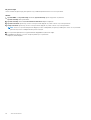 52
52
-
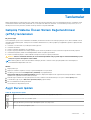 53
53
-
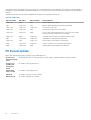 54
54
-
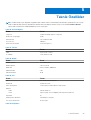 55
55
-
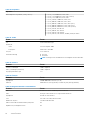 56
56
-
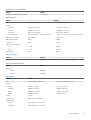 57
57
-
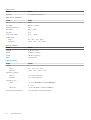 58
58
-
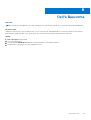 59
59
İlgili makaleler
-
Dell Vostro 2520 El kitabı
-
Dell Latitude E6330 El kitabı
-
Dell Latitude E6430s El kitabı
-
Dell Latitude E5440 El kitabı
-
Dell Latitude E5540 El kitabı
-
Dell Precision M4800 El kitabı
-
Dell Latitude E7450 El kitabı
-
Dell Latitude 6430u El kitabı
-
Dell Latitude E7250/7250 El kitabı
-
Dell Latitude E6540 El kitabı